Az Evernote áttekintése a népszerű webalapú jegyzetkészítő szolgáltatásról
ElőzőAz Evernote - egy jól ismert jegyzetkészítési és -mentési webszolgáltatás - népszerűségének titka meglehetősen egyszerű. Alkotói megoldják a számítógépek és mobileszközök nagyszámú felhasználójának tényleges problémáját - ez az információk szervezése és kényelmes hozzáférése bármikor, bármilyen eszközről. Az Evernote webprojektet 2008-ban hozták létre, és 2013-ban világszerte 65 millió ember volt felhasználói közönsége. Még ha rajong is a személyes adatok tárolásáért egy TXT notebookban nem rendszermeghajtón, ha semmi köze ehhez az egész burzsoá cucchoz, valószínűleg érdekelni fogja, hogy az Evernote miért hatalmas siker, és miért 65 millió ember szereti.
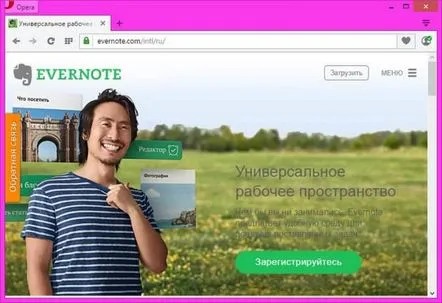
Evernote: A népszerű webalapú jegyzetkészítő szolgáltatás áttekintése
Az alábbiakban az Evernote webszolgáltatást a következő problémák szemszögéből vizsgáljuk:
- Mi az az Evernote?
- Mit lehet tárolni az Evernote-ban?
- Mennyibe kerül az Evernote?
- Evernote fiók
- Evernote asztali kliens Windowshoz
- Hozzon létre egy jegyzetet
- Web Clipper Evernote böngészőbővítmény
- Nyilvános hozzáférés az Evernote jegyzetekhez
- Hogyan használhatjuk az Evernote-ot webes kiadványok e-mailre küldésére?
Mi az az Evernote?
A felhőalapú szolgáltatásokhoz hasonlóan, amelyek felhasználó által definiált fájltárolást és platformok közötti hozzáférést biztosítanak hozzájuk bármely eszközről és bárhonnan, ahol van internetkapcsolat, a webalapú jegyzetelési szolgáltatások, mint például az Evernote, a Google Keep, a Microsoft OneNote és mások is őrzik a fájlokat. különféle személyes adatok.
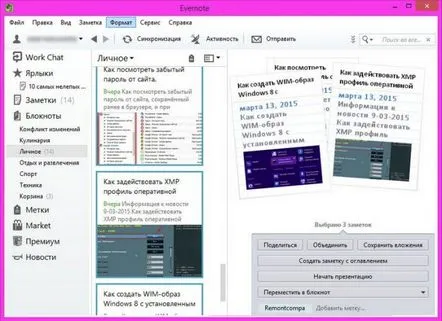
És ezekhez az információkhoz hozzáférést biztosítanak mind a böngészőablak webes felületén, mind a számítógépen, táblagépen vagy okostelefonon lévő külön szoftverkliensekben. Így,elérheti Evernote Notes fiókját és használhatja annak funkcióit a szolgáltatás webhelyén, a Windows asztali programjából, az OS X szoftverkliensből, iOS, Android, Windows Phone platformokon mobilalkalmazásokból, valamint a Metro alkalmazásból Windows 8, 8.1 és 10 rendszerekhez.
Az Evernote fiókadatok automatikusan szinkronizálódnak ezen eszközök között, és a felhasználók bármikor kezdeményezhetik a szinkronizálási folyamatot.
Az Evernote egy kényelmes személyes menedzser, számos funkcióval, amelyet az aktív internetfelhasználók számára terveztek. Miután megtervezte a dolgokat, elkészítette a bevásárlólistát, asztali számítógépről megtalálta a szükséges információkat az interneten, mindehhez visszatérhet a szükséges jegyzetek okostelefonon vagy táblagépen történő megnyitásával.
Mit lehet tárolni az Evernote-ban?
Az Evernote kiterjeszti a „jegyzetek” fogalmának határait. A webszolgáltatásban tárolható jegyzet lehet személyes jegyzet, például bevásárlólista, amely rögzít néhány tényt, emlékeztetőket, címeket, útbaigazításokat, vagy akár filozófiai gondolatokat a magasról.
A jegyzetek nyomtatott szöveggel és kézírással is készíthetők.
A jegyzet lehet egy könyvjelző hivatkozás egy érdekes internetes cikkhez, hivatkozási információhoz.
Bármilyen információ - grafikus és szöveges is - képernyőképként menthető az Evernote-ba.
Bármilyen dokumentum, videó, zene, kép, indítófájl, archívum stb. csatolható egy Evernote jegyzethez.
Az Evernote készítői gondoskodtak az írni nem szeretőkről és kliens alkalmazásokat szereltek fel hangrögzítő eszközökkel, így lehet saját szerzői mikrofonról készült hangfelvétel is.
Mennyimegéri az Evernote?
Az Evernote eredetileg egy ingyenes webszolgáltatás. Bárki teljesen ingyenesen hozhat létre fiókot és használhatja a szolgáltatás összes funkcióját. Vagyis csak ha folyamatosan nehéz fájlokat szúrsz a jegyzetekbe, kiöntöd a lelkedet vagy lassítasz hangfelvétel közben, akkor a szabad limit nem lesz elég sokáig. Igen, az Evernote ingyenes használata esetén a jegyzetek tárhelye nem haladhatja meg a havi 60 MB-ot. Ezen túlmenően a jegyzetekhez – egy dokumentumhoz, képhez, videóhoz stb. – csatolt mellékletek mérete nem haladhatja meg a 25 MB-ot.
Tehát a hangjegyzetek szerelmeseinek meg kell tanulniuk röviden, tömören és lényegre törően kifejezni gondolataikat. A hangfelvételeket a rendszer ".wav" hangformátumban is tárolja, amely nyilvánvalóan nem lemezterület megtakarítására szolgál.
Annak érdekében, hogy ne gyötörje magát a megtakarításokkal, használhat egy prémium Evernote-fiókot, amely 150 dollár rubelt tesz lehetővé. (Ukrajna esetében 40 hrivnya), hogy havonta 1 GB helyet használjon feljegyzések tárolására, míg egy jegyzet melléklettel akár 100 MB is lehet. Ezenkívül a prémium fiókkal rendelkező mobilfelhasználók online hozzáférést kapnak jegyzeteikhez az ügyfélalkalmazásokból. Az Evernote prémium fiók a szolgáltatás technikai támogatását, a PDF-ekben és irodai dokumentumokban való keresés lehetőségét, a jegyzetek prezentációs módban történő megtekintését, a jegyzetmódosítások előzményeinek megtekintését és egyéb funkciókat is tartalmaz. Prémium számla vásárlásakor megtakaríthat, ha egy évig fizet érte. Ennek éves költsége 1450 rubel (Ukrajna esetében 360 UAH).
Evernote-fiók
Az Evernote használatához regisztrálnia kell fiókját, és be kell jelentkeznie a szolgáltatás webhelyén található böngészőből vagy valamelyik ügyfélalkalmazásból. Evernote fiókot regisztrálhat:
- a szolgáltatás weboldalának meglátogatásávalEvernote.com,
- az egyik kliens alkalmazás telepítésével Windows, OS X, iOS, Android rendszerre,
- az Evernote Web Clipper bővítményének a böngészőbe való bevezetésével.
Az ingyenes Evernote-fiók mobil klienseit korlátozza, hogy nem tudnak offline módban dolgozni a jegyzetszolgáltatással, és a böngésző webes verziójából hiányzik a hangjegyzetek létrehozásának funkciója, mivel a legfunkcionálisabb lehetőség az Evernote-tal való együttműködéshez. A Windows-eszközök egy asztali alkalmazás lesz, amely ingyenesen letölthető az Evernote webhelyéről.
Evernote asztali kliens Windowshoz
A Windowshoz készült Evernote asztali kliens megjelenése testreszabható.
A három belső ablak alapértelmezett függőleges elrendezése módosítható felül a jegyzetek listanézetére, alul pedig a kiválasztottak megjelenítésére.
A jegyzetek listája beállítható úgy, hogy kártyaként jelenjen meg, így a jegyzetek előnézeti képekkel jelennek meg.
Az Evernote alkalmazásablak bal oldalán kapcsolók találhatók az alkalmazás egyes szakaszaihoz. A Parancsikonok fontos megjegyzések gyűjteménye, a Parancsikonokhoz megjegyzés hozzáadása olyan, mintha a kiválasztott fiókhoz adná.
A „Jegyzetek” az Evernote-fiókban található összes jegyzet gyűjteménye időrendi sorrendben a létrehozás dátuma szerint (alapértelmezett) vagy más kiválasztott sorrendben – a módosítás dátuma, név, jegyzetméret, hozzárendelt címkék stb.
A „jegyzettömbök” tulajdonképpen a jegyzetfüzetek egy része, amelyek a számítógépen lévő mappákban lévő fájlokhoz hasonlóan jegyzeteket is tartalmaznak. A jegyzettömbök valójában különálló tematikus mappák a jegyzetek rendszerezésére.
Korábban az Evernote-fiókkal együtt kapott notebook a "Kuka". Tárolja a törölt jegyzeteket arra az esetretávoli információkra lesz szükség. A kosarat időnként meg kell tisztítani, ne feledkezzünk meg az ingyenes számla korlátairól sem.
A "Címkék" részben csak a kiválasztott, korábban hozzárendelt címkék jegyzeteit láthatja.
Az Evernote asztali kliens nem nevezhető a rugalmasság és a testreszabhatóság szabványának, ennek ellenére sok minden módosítható. Így például a program eszköztáráról eltávolíthatók az Evernote funkcióihoz gyors hozzáférést biztosító egyéb gombok, a telepített nem használtak pedig eltávolíthatók.
A program másik előnye, amelyet érdemes megjegyezni, a jegyzetek exportálása/importálása. Mivel az Evernote egy adatszinkronizálással rendelkező webszolgáltatás, nincs szükség a beállítások átvitelére egyik eszközről a másikra, egyik operációs rendszerről a másikra. Ennek ellenére a fejlesztők lehetőséget biztosítottak a jegyzetek egyik Evernote-fiókról a másikra történő átvitelére. Jegyzeteket importálhat az Evernote asztali alkalmazásba egy másik népszerű webes jegyzetkészítő szolgáltatásból, a Microsoft OneNote-ból is.
Az Evernote jegyzetek az Evernote kliens alkalmazások fájlformátumába – „.enex”, valamint univerzális „.html” formátumba exportálódnak.
Ebbe exportálhatja a kiválasztott könyvjelzőket, és később megnyithatja őket a böngészőben. A jegyzetek szépen összeállnak a linknevek listájává.
Jegyzet létrehozása
A szöveges jegyzetek létrehozásához az Evernote asztali kliens minimalista szerkesztővel van felszerelve, amely lehetővé teszi a jegyzet bizonyos aspektusainak hangsúlyozását szabványos eszközök segítségével - betűtípusok, méretük, félkövér, dőlt és aláhúzott rajzok, különböző színek, jelölő, számozott és felsorolásjeles listák, táblázatok, elválasztó vonal stb.
Az egyesa jegyzetekhez címkét rendelhet a későbbi keresés megkönnyítése érdekében, válasszon ki egy vagy másik jegyzetfüzetet,
és beállíthat egy emlékeztetőt egy bizonyos dátumra az „Emlékeztető” funkció naptárában a dátum és az idő kiválasztásával.
De az Evernote Web Clipper böngészőbővítménye felfedi az Evernote valódi potenciálját. És valóban nélkülözhetetlen eszköz az aktív internetezők számára.
Web Clipper Evernote böngészőbővítmény
A Remontcompa.Ru weboldalon korábban megjelent az Evernote Clearly böngészőbővítményének áttekintése, amely a kiadványokat tartalmazó weboldalakat letisztult, letisztult, olvasható oldalakká varázsolja, megsárgult könyvpapír hatásával. A Clearly bővítmény funkciói között található egy gomb, amellyel internetes cikkeket adhat hozzá az Evernote jegyzetekhez.
Ez egy egyszerű gomb, és csak annyit tesz, hogy elküldi a bejegyzést az Evernote-nak a jegyzet alapértelmezett beállításaival. Az Evernote jegyzetekkel való munka kényelme érdekében van egy speciális bővítmény a népszerű böngészőkhöz: Google Chrome, Mozilla Firefox, Opera, Yandex.Browser - Web Clipper Evernote. A szolgáltatás webhelyén történő regisztráció után az Evernote felajánlja az Evernote Web Clipper bővítmény hozzáadását.
A webszolgáltatás weboldalán a böngésző automatikusan észleli a böngészőt, és a felhasználót átirányítja a megfelelő bővítményboltba.
Az Evernote Web Clipper bővítménye a böngésző áruházban máskor is telepíthető, akárcsak bármely más bővítmény. A böngészőbővítmények telepítéséről a "Böngészőhangolás: bővítmények telepítése és eltávolítása" című cikkben olvashat bővebben.
Az Evernote Web Clipper bővítmény telepítése után a gombja megjelenik a böngésző eszköztárán. Mostantól bármilyen érdekes internetes kiadvány elküldhető az Evernote jegyzeteibenéhány kattintással, miközben jegyzetfüzet-kiadványt is hozzárendel, címkét rendel, és kívánság szerint saját megjegyzést is hozzáfűzhet.
Miután elmentette a jegyzeteket az Evernote Web Clipper segítségével, egy kattintással közzéteheti azokat a népszerű közösségi platformokon, kaphat egy hivatkozást a nyilvános hozzáféréshez, és elküldheti e-mailben saját magának vagy valaki másnak.
A helytakarékosság érdekében az Evernote-ban egy online kiadvány egyszerűsített cikkként is elküldhető.
Ha nincs szükség helytakarékosságra, a weboldalak teljes egészében elküldhetők.
Miután kiválasztotta a Web Clipper Evernote opciót a teljes oldal elküldésére, az internetes kiadvány eredeti formátumát figyeljük meg az ügyfélalkalmazásokban és a fiók webes felületén.
De a leggazdaságosabb módja annak, hogy kedvenc internetes kiadványát mentse, ha hozzáadja az Evernote-hoz könyvjelzőként.
A könyvjelző nem tartalmazza majd az online kiadvány teljes szövegét, de látható lesz a cikk előnézete és a weboldalára mutató hivatkozás.
Evernote-jegyzeteket, rajzokat, útiterveket és egyéb grafikus adatokat küldhet a képernyőképek mentésével.
A Web Clipper Evernote bővítmény telepítésekor ugyanazok a parancsok beágyazódnak a böngésző helyi menüjébe. A Jegyzettömb és a címkék ebben az esetben alapértelmezés szerint ki vannak választva. Az Evernote helyi menüjéből nem a teljes cikket vagy egy könyvjelzőt küldhet rá, hanem a szöveg egy külön részletét.
A Web Clipper Evernote bővítmény beállításaiban konfigurálhatja az alapértelmezett jegyzetmentést, valamint más lehetőségeket is választhat.
Nyilvános hozzáférés az Evernote-jegyzetekhez
Amint már említettük, egy jegyzet nyilvánossá tehető az Evernote Web Clipper funkcióival.
Mindenki, aki elhalad melletteEz a hivatkozás a megjegyzést fogja látni az Evernote webszolgáltatás felületén.
Az Evernote fiókban található jegyzetek nyilvánossá tehetők, és később bármikor megjeleníthetők más felhasználóknak, amikor erre szükség van. Hogyan kell ezt megtenni az asztali Windows kliensben? A kiválasztott jegyzeten nyissa meg a helyi menüt, válassza a „Megosztás”, majd a „Hozzáférési beállítások módosítása” lehetőséget. A megnyíló kis ablakban válassza ki a „Nyilvános hivatkozás szerepeltetése” lehetőséget, és másolja ki a hivatkozást.
Ez a hivatkozás minden internetfelhasználó számára elérhető lesz, függetlenül attól, hogy van-e regisztrált Evernote-fiókja vagy sem.
Hogyan használhatjuk az Evernote-ot internetes kiadványok e-mailre küldésére?
Ha egy érdekes vagy hasznos cikkre bukkant az interneten, egy csapásra felveheti az Evernote jegyzetei közé, és e-mailben elküldheti barátjának vagy kollégájának. Miután hozzáadta a cikket az Evernote-hoz az Evernote Web Clipper segítségével, nyomja meg a „Megosztás” gombot, és válassza ki az e-mailt.
Megjelenik egy kis ablak, ahol meg kell adnunk a címzett e-mail címét, és ha szükséges, hozzá kell adnunk a megjegyzésünket. Nyomja meg a küldés gombot.
A felhasználó egy Evernote-jegyzetet – a teljes cikket, egy könyvjelzőt vagy egy kiválasztott töredéket – kap a feladó megjegyzésével együtt.
Meglévő Evernote-jegyzetet küldhet az asztali Windows-ügyfélablakból. Válassza ki a kívánt jegyzetet, hívja elő a helyi menüt, nyomja meg a „Megosztás”, majd a „Küldés e-mailben” gombot.
A felugró ablakban írja be a címzett címét, szükség esetén megjegyzést, majd küldje el a levelet.
Összefoglalva...
A fentiekben nem minden Evernote funkciót tárgyalunk részletesenez a webszolgáltatás még a legfejlettebb internetfelhasználóknak is mutat valamit. Ugyanakkor nem mondható el, hogy az Evernote kötelező eszköz, mert ma már rengeteg webszolgáltatás és szoftverkezelő létezik, köztük ingyenesek is, hogy rendszerezzék az adatait. Még csak ne is legyen olyan népszerűségi és többplatformos hozzáférési skálán, ami megkülönbözteti az Evernote-ot. Ráadásul az ingyenes 60 MB az Evernote aktív használatához aligha elég. Például ennek a cikknek a megírásához és illusztrálásához a szerző több mint 60%-kal használta fel ingyenes havi Evernote limitjét.
KövetkezőOlvassa el tovabba:
- Milyen peeling végezhető nyáron A népszerű típusok áttekintése
- Hogyan kaphat kölcsönt MTS telefonra, mindent a szolgáltatásról, ígért fizetés
- A "Multitran" online szótár áttekintése
- Az internetes böngészők áttekintése
- A népszerű Mozilla Firefox böngésző